
สารบัญ:
- ขั้นตอนที่ 1: ไปรับของ
- ขั้นตอนที่ 2: รายละเอียดส่วนหัว
- ขั้นตอนที่ 3: ประสาน
- ขั้นตอนที่ 4: เทมเพลต
- ขั้นตอนที่ 5: เจาะ
- ขั้นตอนที่ 6: วางลวดหม้อ
- ขั้นตอนที่ 7: ต่อสายสวิตช์โรตารี่
- ขั้นตอนที่ 8: สร้างวงจร
- ขั้นตอนที่ 9: ตัดวงเล็บ
- ขั้นตอนที่ 10: ใส่ลูกบิด
- ขั้นตอนที่ 11: ตัดแต่ง
- ขั้นตอนที่ 12: สลับ
- ขั้นตอนที่ 13: แจ็คสเตอริโอ
- ขั้นตอนที่ 14: ใส่แจ็ค
- ขั้นตอนที่ 15: ต่อสวิตช์
- ขั้นตอนที่ 16: เสร็จสิ้นการเดินสาย
- ขั้นตอนที่ 17: Cork
- ขั้นตอนที่ 18: โปรแกรม
- ขั้นตอนที่ 19: แนบ
- ขั้นตอนที่ 20: พลัง
- ขั้นตอนที่ 21: กรณีปิด
- ขั้นตอนที่ 22: ลูกบิด
- ขั้นตอนที่ 23: เสียบปลั๊กและเล่น
- ผู้เขียน John Day [email protected].
- Public 2024-01-30 13:04.
- แก้ไขล่าสุด 2025-01-23 15:12.


Arduino Guitar Pedal เป็นแป้นเหยียบมัลติเอฟเฟคดิจิทัลโดยอิงจาก Lo-Fi Arduino Guitar Pedal ที่โพสต์โดย Kyle McDonald ฉันทำการปรับเปลี่ยนเล็กน้อยในการออกแบบเดิมของเขา การเปลี่ยนแปลงที่เห็นได้ชัดเจนที่สุดคือปรีแอมป์ในตัว และสเตจมิกเซอร์ที่ทำงานอยู่ ซึ่งช่วยให้คุณรวมสัญญาณสะอาดเข้ากับสัญญาณเอฟเฟกต์ได้ ฉันยังเพิ่มเคสที่แข็งแรงกว่า สวิตช์เท้าเหยียบ และสวิตช์แบบหมุนเพื่อให้มี 6 ขั้นตอนที่สุขุมระหว่างเอฟเฟกต์ต่างๆ
สิ่งที่ยอดเยี่ยมเกี่ยวกับคันเหยียบนี้คือมันสามารถปรับแต่งได้ไม่รู้จบ หากคุณไม่ชอบเอฟเฟกต์ใดเอฟเฟกต์หนึ่ง ก็แค่ตั้งโปรแกรมอีกอันหนึ่ง ด้วยวิธีนี้ ศักยภาพของแป้นเหยียบนี้จะขึ้นอยู่กับทักษะและจินตนาการของคุณเป็นส่วนใหญ่ในฐานะโปรแกรมเมอร์
ขั้นตอนที่ 1: ไปรับของ

คุณจะต้องการ:
(x1) Arduino Uno REV 3 (x1) Make MakerShield Prototyping Kit (x3) 100K-Ohm โพเทนชิโอมิเตอร์แบบลิเนียร์-เทเปอร์ (x1) สวิตช์โรตารี่ 2 ขั้ว 6 ตำแหน่ง (x4) ปุ่มควบคุมหกเหลี่ยมพร้อมเม็ดมีดอะลูมิเนียม (x1) TL082/ TL082CP Wide Dual JFET Input Op Amp (8-Pin DIP) (x2) 1/4" Stereo Panel-Mount Audio Jack (x4) ตัวเก็บประจุ 1uF * (x2) ตัวเก็บประจุ 47uF * (x1) 0.082µf ตัวเก็บประจุ (x1) ตัวเก็บประจุ 100pF * * (x1) 5pf Capacitor **(x6) 10K Ohm 1/4-Watt Resistor *** (x2) 1M Ohm 1/4-Watt Resistor *** (x1) 390K Ohm 1/4-Watt Resistor *** (x1) ตัวต้านทาน 1.5K Ohm 1/4-Watt *** (x1) ตัวต้านทาน 510K Ohm 1/4-Watt *** (x1) 330K Ohm ตัวต้านทาน 1/4-Watt *** (x1) 4.7K Ohm 1 ตัวต้านทาน 4 วัตต์ *** (x1) ตัวต้านทาน 12K โอห์ม 1/4 วัตต์ *** (x1) ตัวต้านทาน 1.2K โอห์ม 1/4 วัตต์ *** (x1) ตัวต้านทาน 1K โอห์ม 1/4 วัตต์ ** * (x2) ตัวต้านทาน 100K Ohm 1/4-Watt *** (x1) ตัวต้านทาน 22K Ohm 1/4-Watt *** (x1) 33K Ohm ตัวต้านทาน 1/4-Watt *** (x1) 47K Ohm 1/ ตัวต้านทาน 4-Watt *** (x1) ตัวต้านทาน 68K Ohm 1/4-Watt *** (x1) ตัวเชื่อมต่อ Snap 9V สำหรับงานหนัก (x1) 90-Ft. UL-Recognized Hookup Wire (x1) แบตเตอรี่ 9 โวลต์ (x1) กล่อง 'BB' ขนาด สีส้มพาวเดอร์โค้ท (x1) DPDT Stomp switch (x1) 1/8" x 6" x 6" แผ่นยาง (x1) 1/8" x 12" x 12 " เสื่อไม้ก๊อก
* ชุดตัวเก็บประจุด้วยไฟฟ้า ชุดเดียวเท่านั้นที่จำเป็นสำหรับชิ้นส่วนที่ติดฉลากทั้งหมด** ชุดตัวเก็บประจุเซรามิก ชุดเดียวเท่านั้นที่จำเป็นสำหรับชิ้นส่วนที่ติดฉลากทั้งหมด *** ชุดตัวต้านทานฟิล์มคาร์บอน เฉพาะชุดอุปกรณ์ที่จำเป็นสำหรับชิ้นส่วนที่ติดฉลากทั้งหมด
โปรดทราบว่าลิงค์บางส่วนในหน้านี้ประกอบด้วยลิงค์พันธมิตรของ Amazon ซึ่งจะไม่เปลี่ยนแปลงราคาของสินค้าใด ๆ ที่ขาย อย่างไรก็ตาม ฉันได้รับค่าคอมมิชชั่นเล็กน้อยหากคุณคลิกลิงก์เหล่านั้นและซื้ออะไรก็ตาม ฉันนำเงินจำนวนนี้ไปลงทุนในวัสดุและเครื่องมือสำหรับโครงการในอนาคต หากคุณต้องการคำแนะนำอื่นสำหรับผู้จัดหาชิ้นส่วนใด ๆ โปรดแจ้งให้เราทราบ
ขั้นตอนที่ 2: รายละเอียดส่วนหัว



แยกแถบส่วนหัวของตัวผู้ลงเพื่อให้พอดีกับชุด Maker Shield
วิธีง่ายๆ ในการทำเช่นนี้คือการเสียบปลายแถบเข้ากับซ็อกเก็ต Arduino แต่ละอัน จากนั้นจึงดึงหมุดส่วนเกินออก คุณจะจบลงด้วย 4 แถบที่มีขนาดเหมาะสม
ขั้นตอนที่ 3: ประสาน



ใส่หมุดส่วนหัวของตัวผู้ลงใน Maker Shield และประสานเข้าที่
ขั้นตอนที่ 4: เทมเพลต
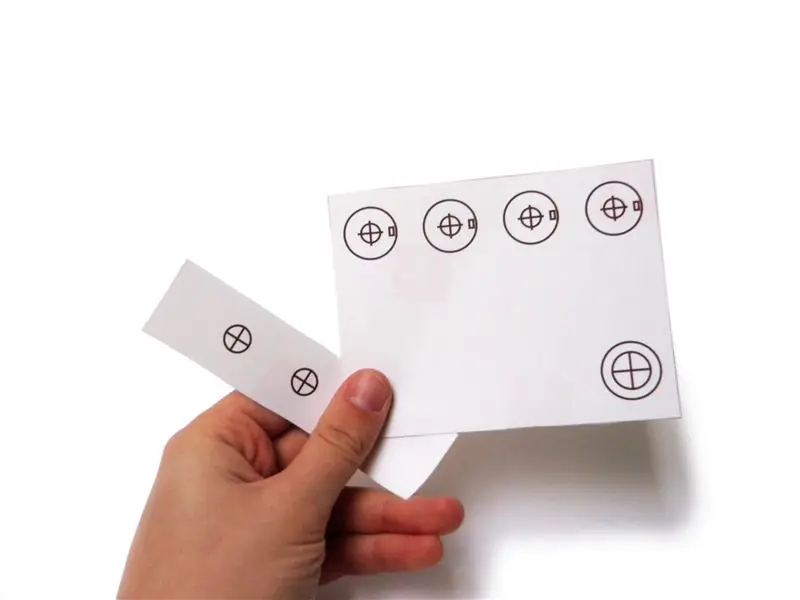
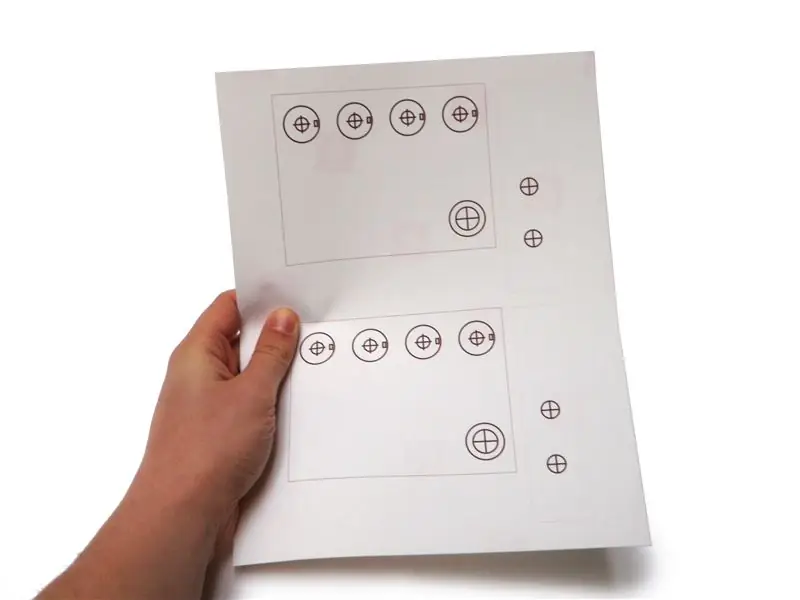
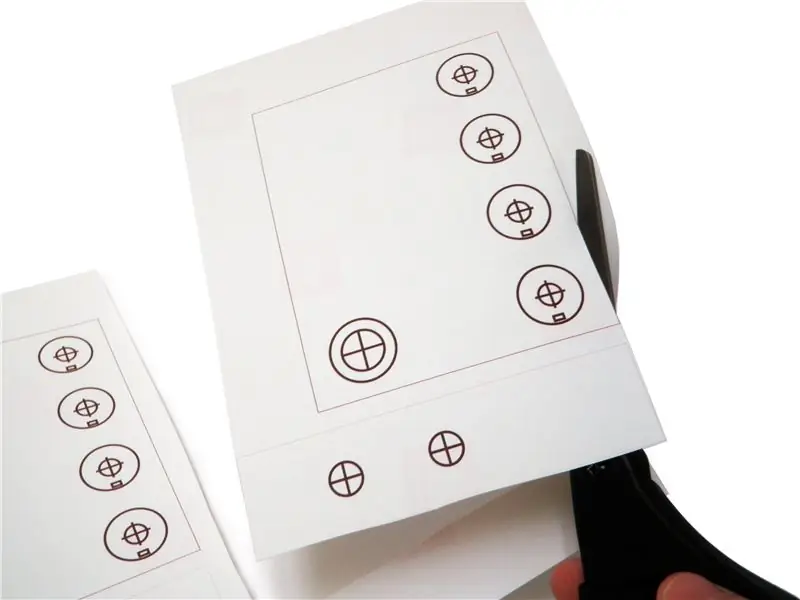
พิมพ์เทมเพลตที่แนบมาบนกระดาษกาวเต็มแผ่น
ตัดแต่ละสองสี่เหลี่ยมออก
(ไฟล์มีรูปแบบซ้ำสองครั้ง เผื่อว่าจะใช้กระดาษได้อย่างเหมาะสมที่สุด และในกรณีที่คุณต้องการเพิ่มเติม)
ขั้นตอนที่ 5: เจาะ



ลอกแผ่นหลังของแม่แบบกาวออกแล้วติดที่ด้านหน้าของปลอกให้พอดี
เจาะไม้กางเขนทั้งหมดด้วยดอกสว่าน 1/8"
เริ่มจากด้านซ้าย ขยายสามรูแรกด้วยดอกสว่าน 9/32"
ขยายรูสุดท้ายของแถวบนสุดด้วยดอกผักชีลาว 5/16"
จากนั้นขยายรูเอกพจน์ที่ด้านล่างขวาด้วยดอกจอบ 1/2 เพื่อปิดด้านหน้าเคส
ลอกแม่แบบกาวออกจากด้านหน้าของเคส
ถัดไป ติดแม่แบบกาวถัดไปที่ขอบด้านหลัง กล่าวอีกนัยหนึ่ง ติดไว้ที่หน้าขอบใกล้กับรูโพเทนชิออมิเตอร์มากที่สุด
เจาะไม้กางเขนก่อนด้วยรู 1/8" แล้วขยายด้วยรูขนาดใหญ่ 3/8"
ลอกแม่แบบนี้ออกไปด้วย และเคสก็ควรพร้อม
ขั้นตอนที่ 6: วางลวดหม้อ


ต่อสายไฟขนาด 6 นิ้ว 3 เส้นเข้ากับโพเทนชิโอมิเตอร์แต่ละตัว
เพื่อความเรียบง่าย คุณควรต่อสายกราวด์สีดำเข้ากับพินทางด้านซ้าย สายสัญญาณสีเขียวเข้ากับพินที่อยู่ตรงกลาง และสายไฟสีแดงเข้ากับพินทางด้านขวา
ขั้นตอนที่ 7: ต่อสายสวิตช์โรตารี่




ติดลวดสีดำขนาด 6 เข้ากับหมุดด้านในตัวใดตัวหนึ่ง
ถัดไป ติดสายสีแดงขนาด 6 เข้ากับหมุดด้านนอก 3 ตัว ทั้งด้านซ้ายและด้านขวาของหมุดด้านในสีดำ
เพื่อให้แน่ใจว่าคุณได้ทำถูกต้องแล้ว คุณอาจลองทดสอบการเชื่อมต่อด้วยมัลติมิเตอร์
ขั้นตอนที่ 8: สร้างวงจร

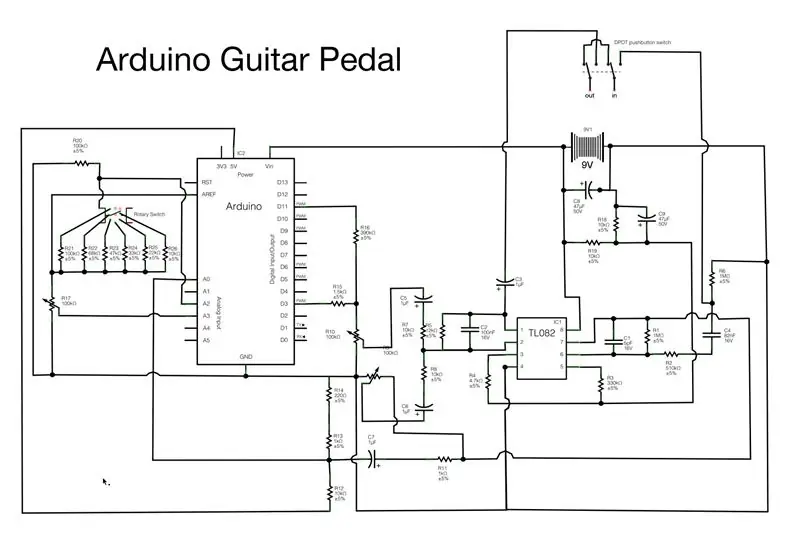
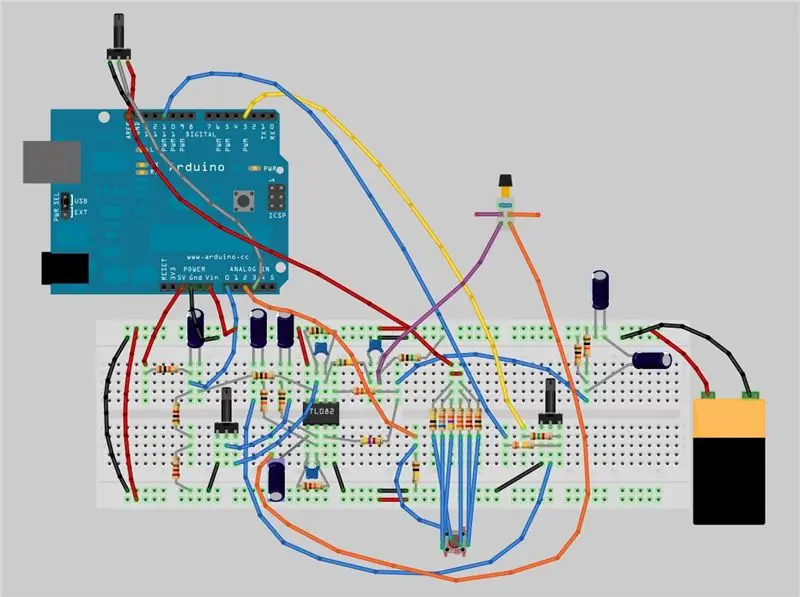
เริ่มสร้างวงจรตามภาพในแผนผัง หากต้องการดูแผนผังที่ใหญ่ขึ้น ให้คลิกตัว "i" เล็กๆ ที่มุมขวาบนของรูปภาพ
สำหรับตอนนี้ ขณะสร้างวงจร ไม่ต้องกังวลเกี่ยวกับโพเทนชิโอมิเตอร์ สวิตช์โรตารี่ สวิตช์บายพาส และแจ็คอินพุต
เพื่อให้เข้าใจสิ่งที่คุณทำได้ดีขึ้น วงจรนี้ประกอบด้วยส่วนต่างๆ สองสามส่วน:
ปรีแอมป์ ปรีแอมป์ใช้หนึ่งในสองออปแอมป์ที่บรรจุอยู่ใน TL082 ปรีแอมป์เป็นทั้งการเพิ่มสัญญาณกีตาร์ให้อยู่ในระดับสายและการกลับสัญญาณ เมื่อมันออกมาจาก op amp สัญญาณจะถูกแบ่งระหว่างอินพุต Arduino และปุ่มปรับระดับเสียง "สะอาด" สำหรับมิกเซอร์
อินพุต Arduino อินพุตสำหรับ Arduino ถูกคัดลอกจากวงจรอินพุตของ Kyle โดยทั่วไปจะใช้สัญญาณเสียงจากกีตาร์และจำกัดไว้ที่ 1.2V เนื่องจากแรงดันไฟฟ้า aref ภายใน Arduino ได้รับการกำหนดค่าให้ค้นหาสัญญาณเสียงในช่วงนี้ จากนั้นสัญญาณจะถูกส่งไปยังขาอะนาล็อก 0 บน Arduino จากที่นี่ Arduino จะแปลงสัญญาณนี้เป็นสัญญาณดิจิทัลโดยใช้ ADC ในตัว นี่เป็นกิจกรรมที่เน้นโปรเซสเซอร์และทรัพยากรส่วนใหญ่ของ Arduino ได้รับการจัดสรร
คุณสามารถรับอัตราการแปลงที่เร็วขึ้นและทำการประมวลผลหลายสัญญาณเสียงได้มากขึ้นโดยใช้การขัดจังหวะของตัวจับเวลา หากต้องการเรียนรู้เพิ่มเติม โปรดดูหน้านี้เกี่ยวกับ Arduino Real-Time Audio Processing
Arduino Arduino เป็นที่ที่การประมวลผลสัญญาณดิจิตอลแฟนซีทั้งหมดเกิดขึ้น ฉันจะอธิบายเพิ่มเติมเล็กน้อยเกี่ยวกับรหัสในภายหลัง สำหรับตอนนี้ ในส่วนที่เกี่ยวกับฮาร์ดแวร์ สิ่งที่คุณต้องรู้ก็คือมีทั้งโพเทนชิออมิเตอร์ 100k ที่เชื่อมต่อกับขาอะนาล็อก 3 และสวิตช์แบบหมุน 6 ตำแหน่งที่เชื่อมต่อกับพินอะนาล็อก 2
สวิตช์แบบโรตารี่ 6 ตำแหน่งทำงานในลักษณะเดียวกันกับโพเทนชิออมิเตอร์ แต่แทนที่จะกวาดผ่านช่วงความต้านทาน พินแต่ละอันมีความต้านทานแบบแยกส่วนที่เกี่ยวข้องกัน เมื่อคุณเลือกพินที่แตกต่างกัน ตัวแบ่งแรงดันไฟของค่าต่างๆ จะถูกสร้างขึ้น
เนื่องจากแรงดันอ้างอิงแอนะล็อกต้องถูกรีแมปใหม่เพื่อรองรับสัญญาณเสียงที่เข้ามา จึงเป็นสิ่งสำคัญที่จะใช้ aref เป็นแหล่งจ่ายแรงดัน ต่างจาก 5V มาตรฐานสำหรับทั้งสวิตช์แบบโรตารี่และโพเทนชิออมิเตอร์
เอาต์พุต Arduino เอาต์พุต Arduino ใช้วงจรของ Kyle อย่างหลวม ๆ เท่านั้น ส่วนที่ฉันเก็บไว้คือวิธีพินแบบถ่วงน้ำหนักเพื่อให้ Arduino ส่งสัญญาณเสียง 10 บิตโดยใช้เพียง 2 พิน ฉันติดอยู่กับการจัดอันดับตัวต้านทานถ่วงน้ำหนักที่แนะนำของเขาที่ 1.5K เป็นค่า 8 บิตและ 390K เป็นค่า 2 บิตที่เพิ่ม (ซึ่งโดยทั่วไปแล้วคือ 1.5K x 256) จากนั้นฉันก็ทิ้งส่วนที่เหลือ ส่วนประกอบสเตจเอาต์พุตของเขาไม่จำเป็นเพราะเสียงไม่ได้ไปที่เอาต์พุต แต่ไปที่สเตจตัวปรับแต่งเสียงใหม่
เอาต์พุตของมิกเซอร์ เอาต์พุตเอฟเฟกต์จาก Arduino ไปที่หม้อ 100K ที่เชื่อมต่อกับออดิโอมิกเซอร์ op amp จากนั้นหม้อนี้จะใช้ร่วมกับสัญญาณสะอาดที่มาจากโพเทนชิออมิเตอร์ 100K อื่น ๆ เพื่อผสมระดับเสียงของสัญญาณทั้งสองเข้าด้วยกันใน op amp
op amp ตัวที่สองบน TL082 เป็นทั้งการมิกซ์สัญญาณเสียงเข้าด้วยกัน และกลับสัญญาณอีกครั้งเพื่อให้มันกลับเข้าสู่เฟสด้วยสัญญาณกีตาร์ดั้งเดิม จากที่นี่สัญญาณจะผ่านตัวเก็บประจุบล็อก 1uF DC และสุดท้ายไปที่แจ็คเอาต์พุต
สวิตช์บายพาส สวิตช์บายพาสสลับระหว่างวงจรเอฟเฟกต์และแจ็คเอาต์พุต กล่าวอีกนัยหนึ่งคืออาจกำหนดเส้นทางเสียงขาเข้าไปยัง TL082 และ Arduino หรือข้ามทั้งหมดนี้และส่งอินพุตตรงไปยังแจ็คเอาต์พุตโดยไม่มีการเปลี่ยนแปลงใด ๆ โดยพื้นฐานแล้วมันข้ามเอฟเฟกต์ (และด้วยเหตุนี้จึงเป็นสวิตช์บายพาส)
ฉันได้รวมไฟล์ Fritzing สำหรับวงจรนี้แล้ว หากคุณต้องการดูให้ละเอียดยิ่งขึ้น มุมมองเขียงหั่นขนมและมุมมองแผนผังควรค่อนข้างแม่นยำ อย่างไรก็ตาม มุมมอง PCB ไม่ได้ถูกแตะต้องและอาจจะไม่ทำงานเลย ไฟล์นี้ไม่รวมแจ็คอินพุตและเอาต์พุต
ขั้นตอนที่ 9: ตัดวงเล็บ

ตัดวงเล็บสองอันออกโดยใช้ไฟล์เทมเพลตที่แนบมากับขั้นตอนนี้ พวกเขาทั้งสองควรถูกตัดออกจากวัสดุที่ไม่นำไฟฟ้า
ฉันตัดโครงยึดฐานที่ใหญ่กว่าออกจากแผ่นไม้ก๊อกบางๆ และตัวยึดโพเทนชิออมิเตอร์ที่เล็กกว่าออกจากยาง 1/8"
ขั้นตอนที่ 10: ใส่ลูกบิด



วางตัวยึดยางไว้ด้านในของเคสเพื่อให้อยู่ในแนวเดียวกับรูที่เจาะ
ใส่โพเทนชิโอมิเตอร์ขึ้นผ่านตัวยึดยางและรู 9/32 ในกล่อง แล้วล็อคให้แน่นด้วยน็อต
ติดตั้งสวิตช์โรตารี่ในลักษณะเดียวกันในรูขนาดใหญ่กว่า 5/16"
ขั้นตอนที่ 11: ตัดแต่ง



หากคุณใช้โพเทนชิโอมิเตอร์แบบเพลายาวหรือสวิตช์แบบโรตารี่ ให้ตัดออกโดยให้เพลายาว 3/8"
ฉันใช้ Dremel กับล้อตัดโลหะ แต่เลือยตัดโลหะก็ใช้ได้เช่นกัน
ขั้นตอนที่ 12: สลับ


ใส่สวิตช์ตีนผีเข้าไปในรู 1/2 ที่ใหญ่กว่า แล้วล็อคเข้าที่ด้วยน็อตยึด
ขั้นตอนที่ 13: แจ็คสเตอริโอ



เราจะใช้แจ็คสเตอริโอสำหรับวงจรโมโนพื้นฐาน เหตุผลก็คือการเชื่อมต่อสเตอริโอจะทำหน้าที่เป็นสวิตช์ไฟสำหรับแป้นเหยียบ
วิธีการทำงานคือเมื่อเสียบปลั๊กโมโนเข้าไปในแจ็คแต่ละตัว มันจะเชื่อมต่อการเชื่อมต่อกราวด์ของแบตเตอรี่ (ซึ่งเชื่อมต่อกับแท็บสเตอริโอ) กับการเชื่อมต่อกราวด์บนกระบอก ดังนั้น เมื่อเสียบแจ็คทั้งสองแล้วเท่านั้นจึงจะสามารถกราวด์ไหลจากแบตเตอรี่ไปยัง Arduino และทำให้วงจรสมบูรณ์
ในการทำงานนี้ ก่อนอื่นให้เชื่อมต่อแท็บกราวด์บนแจ็คแต่ละตัวด้วยลวดสั้น ๆ
จากนั้น ต่อสายสีดำจากสแน็ปแบตเตอรี่เข้ากับแท็บเสียงสเตอริโออันใดอันหนึ่ง นี่คือแท็บขนาดเล็กที่แตะแจ็คประมาณครึ่งทางของปลั๊ก
ต่อสายสีดำขนาด 6 เข้ากับแท็บสเตอริโออีกอันบนแจ็คอีกข้างหนึ่ง
สุดท้าย ต่อสายสีแดงขนาด 6 เข้ากับแท็บโมโนที่แจ็คแต่ละตัว นี่คือแท็บขนาดใหญ่ที่สัมผัสกับส่วนปลายของปลั๊กโมโนตัวผู้
ขั้นตอนที่ 14: ใส่แจ็ค


เสียบแจ็คเสียงสองตัวเข้าไปในรูสองรูที่ด้านข้างของเคส แล้วล็อคให้เข้าที่ด้วยน็อตยึด
เมื่อติดตั้งแล้ว ให้ตรวจสอบว่าไม่มีแถบโลหะบนแม่แรงสัมผัสกับตัวโพเทนชิโอมิเตอร์ ทำการปรับเปลี่ยนตามความจำเป็น
ขั้นตอนที่ 15: ต่อสวิตช์


ต่อสายคู่ด้านนอกของสวิตช์เหยียบ DPDT เข้าด้วยกัน
ต่อแจ็คตัวใดตัวหนึ่งเข้ากับหมุดตรงกลางบนสวิตช์ ต่อแจ็คอีกตัวหนึ่งเข้ากับพินกลางอีกอัน
ต่อสายขนาด 6 นิ้วเข้ากับหมุดด้านนอกที่เหลือแต่ละอันบนสวิตช์
สายไฟที่ต่อกับแจ็คด้านขวาควรเป็นอินพุท สายไฟที่ตรงกับสวิตซ์ด้านซ้ายควรเป็นเอาต์พุต
ขั้นตอนที่ 16: เสร็จสิ้นการเดินสาย

ตัดสายไฟที่ติดอยู่กับส่วนประกอบที่ติดตั้งภายในเคสเพื่อขจัดความหย่อนคล้อยก่อนที่คุณจะบัดกรีเข้ากับแผงป้องกัน Arduino
ต่อเข้ากับโล่ Arduino ตามที่ระบุไว้ในแผนผัง
ขั้นตอนที่ 17: Cork

ติดแผ่นไม้ก๊อกที่ด้านในของฝากล่อง สิ่งนี้จะป้องกันไม่ให้หมุดบน Arduino ลัดวงจรบนโลหะของเคส
ขั้นตอนที่ 18: โปรแกรม

รหัสที่แป้นเหยียบนี้ส่วนใหญ่สร้างขึ้นจาก ArduinoDSP ซึ่งเขียนโดย Kyle McDonald เขาทำสิ่งที่แปลกใหม่เช่นยุ่งกับรีจิสเตอร์เพื่อปรับพิน PWM ให้เหมาะสมและเปลี่ยนแรงดันอ้างอิงแอนะล็อก หากต้องการเรียนรู้เพิ่มเติมเกี่ยวกับวิธีการทำงานของโค้ด ให้ดูคำแนะนำของเขา
หนึ่งในเอฟเฟกต์ที่ฉันโปรดปรานบนแป้นเหยียบนี้คือความล่าช้าของเสียง (ความผิดเพี้ยน) เล็กน้อย ฉันได้รับแรงบันดาลใจให้ลองสร้างบรรทัดการหน่วงเวลาหลังจากเห็นโค้ดง่ายๆ นี้ที่โพสต์บนบล็อก Little Scale
Arduino ไม่ได้ออกแบบมาสำหรับการประมวลผลสัญญาณเสียงแบบเรียลไทม์ และโค้ดนี้ใช้ทั้งหน่วยความจำและโปรเซสเซอร์ รหัสที่อิงตามการหน่วงเวลาของเสียงนั้นใช้หน่วยความจำมากเป็นพิเศษ ฉันสงสัยว่าการเพิ่มชิป ADC แบบสแตนด์อโลนและ RAM ภายนอกจะช่วยปรับปรุงความสามารถของแป้นเหยียบนี้อย่างมากในการทำสิ่งที่ยอดเยี่ยม
ในโค้ดของฉันมีเอฟเฟกต์ต่างกัน 6 จุด แต่ฉันรวมไว้แค่ 5 จุด ฉันเหลือจุดว่างในโค้ดไว้ให้คุณออกแบบและป้อนเอฟเฟกต์ของคุณเอง ที่กล่าวว่าคุณสามารถแทนที่ช่องใดก็ได้ด้วยรหัสที่คุณต้องการ อย่างไรก็ตาม พึงระลึกไว้เสมอว่าการพยายามทำอะไรที่หรูหราเกินไปจะทำให้ชิปท่วมตัวและป้องกันไม่ให้เกิดอะไรขึ้น
ดาวน์โหลดรหัสที่แนบมากับขั้นตอนนี้
ขั้นตอนที่ 19: แนบ


ติด Arduino เข้ากับชิลด์ภายในเคส
ขั้นตอนที่ 20: พลัง



เสียบแบตเตอรี่ 9V เข้ากับขั้วต่อแบตเตอรี่ 9V
จัดตำแหน่งแบตเตอรี่ให้พอดีระหว่างสวิตช์ DPDT และ Arduino
ขั้นตอนที่ 21: กรณีปิด


ปิดฝาแล้วขันเกลียวให้ปิด
ขั้นตอนที่ 22: ลูกบิด



วางลูกบิดบนโพเทนชิออมิเตอร์และเพลาสวิตช์แบบหมุน
ล็อคเข้าที่โดยขันสกรูชุดให้แน่น
ขั้นตอนที่ 23: เสียบปลั๊กและเล่น

เสียบกีตาร์ของคุณเข้ากับอินพุต ต่อแอมป์เข้ากับเอาท์พุต และสนุกไปกับมัน

คุณพบว่าสิ่งนี้มีประโยชน์ สนุก หรือสนุกสนานหรือไม่ ติดตาม @madeineuphoria เพื่อดูโครงการล่าสุดของฉัน
แนะนำ:
Phaser Guitar Pedal: 14 ขั้นตอน (พร้อมรูปภาพ)

Phaser Guitar Pedal: แป้นเหยียบกีต้าร์ Phaser เป็นเอฟเฟกต์กีตาร์ที่แยกสัญญาณ ส่งเส้นทางเดียวผ่านวงจรอย่างหมดจด และเปลี่ยนเฟสของวินาที จากนั้นสัญญาณทั้งสองจะถูกผสมกลับเข้าด้วยกัน และเมื่ออยู่นอกเฟส ให้ตัดกันออก สิ่งนี้สร้างดังนั้น
DIY Guitar Pedal: 24 ขั้นตอน (พร้อมรูปภาพ)

DIY Guitar Pedal: การทำกีตาร์ Fuzz Pedal แบบ DIY เป็นโครงการอิเล็กทรอนิกส์สุดสัปดาห์ที่สนุกและง่ายดายสำหรับมือสมัครเล่นและมือกีตาร์ การทำ fuzz pedal แบบคลาสสิกนั้นง่ายกว่าที่คุณคิด มันใช้ทรานซิสเตอร์สองตัวและส่วนประกอบอื่นๆ เพียงไม่กี่ตัว นอกจากช
Guitar Fuzz Pedal: 6 ขั้นตอน (พร้อมรูปภาพ)

Guitar Fuzz Pedal: ใครชอบ Fuzz ยกมือขึ้น ทุกคน? ดี. ฉันรู้ว่าฉันทำ ไม่มีอะไรที่เหมือนกับเสียงฝุ่นตลบที่จะทำให้วันของฉันสดใสขึ้น กีต้าร์ เบส หรือแม้แต่อูคูเลเล่ไฟฟ้า ประโยชน์ทุกอย่างจากการบิดเบือนที่ขับเคลื่อนด้วยไดโอดหนัก ฉันชอบทำสิ่งต่าง ๆ เกือบ
Raspberry Pi Zero Guitar Pedal: 5 ขั้นตอน (พร้อมรูปภาพ)

Raspberry Pi Zero Guitar Pedal: Pedal-Pi คือแป้นเหยียบกีตาร์แบบตั้งโปรแกรมได้ lo-fi ที่ทำงานร่วมกับบอร์ด Raspberry Pi ZERO โครงการนี้เป็นโอเพ่นซอร์สทั้งหมด & เปิดฮาร์ดแวร์และสร้างขึ้นสำหรับแฮกเกอร์ โปรแกรมเมอร์ และนักดนตรีที่ต้องการทดลองเสียงและเรียนรู้เกี่ยวกับการขุด
Lo-fi Arduino Guitar Pedal: 7 ขั้นตอน (พร้อมรูปภาพ)

Lo-fi Arduino Guitar Pedal: เสียงแตก, ลดอัตรา, เสียงแปลก ๆ: เอฟเฟกต์ DIY 10 บิต / เหยียบกีต้าร์ด้วย Arduino สำหรับ lo-fi DSP ดูวิดีโอสาธิตบน Vimeo
